Win10系统怎么使用免打扰模式
摘要:1、手动开启免打扰模式可直接打开操作中心,然后点击免打扰时间就可以了,如图所示:2、若是想让其在特定时间开启免打扰模式的话,则先按组合键wi...
1、手动开启免打扰模式可直接打开操作中心,然后点击免打扰时间就可以了,如图所示:
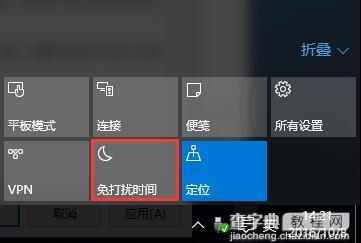
2、若是想让其在特定时间开启免打扰模式的话,则先按组合键win+r打开运行窗口,输入gpedit.msc并按回车,如图所示:
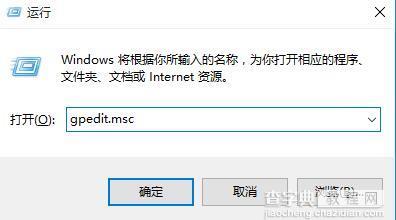
3、弹出本地组策略编辑器窗口后,依次展开用户配置→管理模板→开始菜单和任务栏→通知,如图所示:
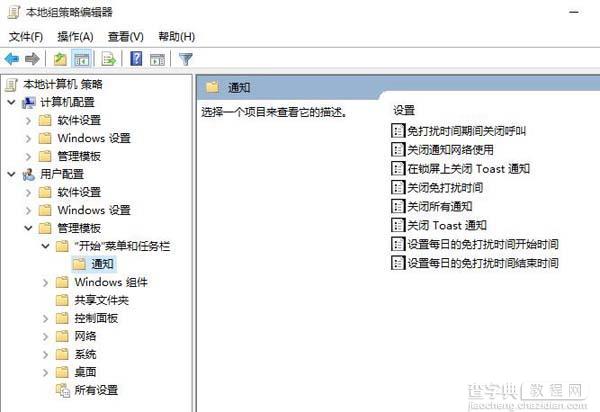
4、在右侧窗口可以看到“设置每日的免打扰时间开始时间”和“设置每日的免打扰时间结束时间”,我们先双击打开设置每日的免打扰时间开始时间,选择已启用,此时选项栏下“午夜后(以分钟计)”设置凌晨0点开始的几分钟后开始进入免打扰模式,如图所示:
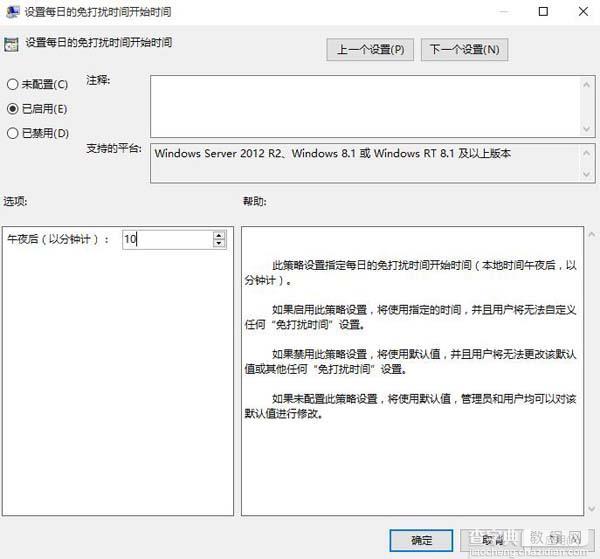
备注:午夜后(以分钟计)的意思是说,在本地时间凌晨0点之后,若我们设置10分钟开始免打扰,则在0点10分进入免打扰模式;设置每日的免打扰时间结束时间同理。
总结:通过以上方法操作之后,在特定时间系统便自动进入免打扰模式了,当不需要免打扰模式时,在操作中心窗口将其关闭即可。
【Win10系统怎么使用免打扰模式】相关文章:
